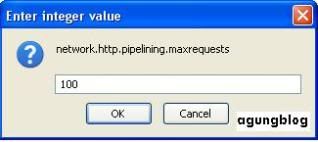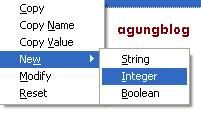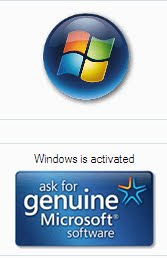Kelebihan:
- Berjalan lebih cepat dibandingkan Vista, tapi masih sedikit lebih lambat dibandingkan XP, tapi untuk versi x64 merupakan versi yang paling cepat bila dibandingkan XP atau Vista.
- Fitur sekuriti yang benar-benar ketat. Jika sebelumnya kita bisa memaksa software untuk dapat diinstal di Vista (karena ada masalah kompatibilitas), kini tidak lagi.
- Lebih sedikit membutuhkan ruangan harddisk
- Manajemen memory yang lebih baik
- Pengaturan taskbar yang lebih baik
- Hampir semua driver untuk Vista bisa digunakan di Windows 7
- Help Tool yang lebih baik.
1. Menemukan File Dengan Cepat
- Untuk menemukan file tidak terlalu sulit dan tidak membutuhkan waktu yang lama. Caranya tinggal klik pada menu start dan ketik di dalam kotak pencarian apa saja yang akan dicari. Setelah terbuka, pilih apa yang anda inginkan dan dengan cepat akan terwujud.
- Pada saat banyak jendela terbuka, kadang kita bingung nama atau isinya. Windows 7 membantu anda menengoknya dengan mudah dengan hanya mengintip dari taskbar. Caranya dengan melayang-layankan kursor di atas ikon dari jendela terbuka. Bakal terlihat nama ikon dan program tersebut. Layangkan lagi di atas preview untuk melihat keseluruhan layar. Klik untuk menghubungkannya deangan jendela yang anda ingin lihat.
- Sering kali kita harus menutup jendela satu per satu untuk melihat desktop. Fitur Aero Peek membantu anda mengintip desktop tanpa menyentuh jendela. Caranya dengan melayangkan kursor di atas kotak bujur sangkar pada pojok kanan bawah. Klik di atas untuk memperkecil seluruh jendela yang terbuka. Ketika layar desktop terbuka, klik nagi untuk menampilkan kembali.
- Jump List pada Windows 7 membantu anda mencari file, lagu, gambar, atau dokumen lainnya dalam desktop secara cepat. Hal ini mengurangi waktu terbuang anda menemukan dokumen yang kemarin dioperasikan. Fitur ini ada menu start dan taskbar. Dengan 1 klik, anda dapat melihat website yang sering digunakan pada internet explorer 8. Anda dapat menarik dan membuang sebuah file dari Jump List.
- Fitur Snap membantu kita melihat kembali jendela dengan lebih baik dan memudahkan membandingkan 2 dokumen satu sama lain. Carannya dengan menarik jendela ke satu sisi dari layar. Ketika pointer mouse ke sisi lain, jendela akan snap setengah dari layar. Untuk memperluasnya secara vertical, tarik border ke pinggir layar. Ketika pointer mouse di pinggir, jendela akan snap ke vertical penuh.
- Dengan fitur pin, anda dapat mengakses taskbar dengan satu klik. Layangkan kursor di atas program favorit dan tarik ke taskbar. Atau klik kanan di atasnya dan pilih “pin” di Taskbar. Program anda akan jadi pin. Untuk membukanya, klik pada ikon Taskbar. Anda dapat membuka pin dengan program lain pada saatnya.
- Dengan Windows 7 set-up nirkabel jauh lebih mudah. Anda dapat menambahkan yang lain, termasuk jaringan printer dan digital media player. Caranya dengan meluncurkan wizard “Add a Device” lalu ketik lokasi pin pada perangkat bergerak.
- Internet Explorer 8 membuat penggunaan internet jadi lebih cepat, aman dan mudah. Melalui web slices, anda dapat melacak jejak informasi secara khusus. Ini lebih mudah diikuti ketimbang lelang di eBay atau berita terbaru dari ESPN. Dengan kontak instant search di internet explorer, hasilnya dapat diikuti secara real time. Hasil pencarian juga dilengkapi dengan the SmartScreen, yaitu filter yang melindungi anda dari spam, virus dan lainnya. Sedangkan InPrivate membantu privasi anda menjelajahi dunia maya setelah menutup browser.
- Dengan Windows 7, Anda tidak terlalu sulit membuat komputer lebih personal. Caranya dengan klik kanan pada desktop kemudian klik personalize untuk memilih dari banyak tema yang menarik atau putar belakang desktop ke dalam slide show foto favorite. Klik Gadgets untuk menambahkan informasi yang sering dibutuhkan pada desktop.
- Ada hardware yang bisa langsung dikenali di Vista, tapi tidak di WIndows 7 (karena masih versi beta)
- Susah memaksa software yang sebelumnya bisa dipaksakan diinstall di VIsta, juga dipasang di Windows 7
Windows 7 ini sudah bisa didownload mulai bulan Januari 2008 ini dan akan berakhir trialnya sekitar bulan Agustus 2008.
Release resmi Windows 7 diperkirakan akhir 2009 atau awal 2010.
Kalau Anda ingin mencoba menggunakan Windows 7, sebaiknya dengan menggunakan dual booting, sehingga Anda tetap bisa bekerja dan main game di satu partisi XP, sambil mereview Windows 7 di partisi lainnya.
Dan jangan mengganti sistem operasi utama Anda menjadi Windows 7, karena pasti Anda akan banyak terganggu, dan Microsoft sendiri tidak menyarankan.
Untuk instalasi driver, Anda bisa mencoba untuk menggunakan versi Vistanya. Kalau tidak bisa, coba lihat disitusnya, mungkin sudah ada dukungan untuk Windows 7 betanya.

Pengguna netbook yang berjalan di system Windows 7 Starter Edition sepertinya harus menerima default background desktop system yang telah dibuat Microsoft. Hal ini dikarenakan Windows 7 Starter Edition tidak hanya memblokir end-user dari pengubahan wallpaper, warna dan skema suara yang disediakan Windows, bahkan OEM (Original Equipment Manufacturer) dan partner tidak bisa melakukan personalisasi.
Dalam blog withinwindows.com, dimuatlah batasan mengenai OEM dan telah dikonfirmasi oleh Microsoft. Menurut Microsoft, di Windows 7 Starter Edition, OEM tidak bisa memodifikasi atau mengganti background Windows yang disediakan Microsoft di bagian Windows Welcome, logon screen, atau di desktop. Masih dari sumber blog yang sama, user yang ingin mengganti background desktop dengan gambar Teletubbies, anak-anak dan sebagainya, harus beralih upgrade ke Windows 7 Home Premium atau yang lebih tinggi.
Setidaknya Microsoft sudah berencana untuk membatasi aplikasi yang dapat dijalankan di software Windows 7 Starter Edition. Untungnya, software anti-kustomisasi Windows 7 Starter Edition ini akan dapat ditemukan via Internet sebelum versi finalnya selesai. Namun, untuk Microsoft sendiri belum merilis artwork background untuk Windows 7 Starter Edition secara pastinya.